环境:MacOSX、VMware Fusion11.5、CentOS6
比较重要的两个网卡
安装虚拟机后,宿主机会多出几个网卡,其中vmnet1对应的Bridge(桥接方式),vmnet8对应NAT方式。
配置vmnet8
需要进入到VMware Fusion的配置目录中,编辑networking文件
$ cd /Library/Preferences/VMware\ Fusion/ $ ls lastLocationUsed license-fusion-110-e3-201804 networking.bak.0 vmnet1 license-fusion-100-e3-201704 networking thnuclnt vmnet8 $ sudo vi networking
内容如下(已经修改过):
VERSION=1,0 answer VNET_1_DHCP yes answer VNET_1_DHCP_CFG_HASH 458079F9E236CBF1E8D462F5A32BB1360CCEE8F3 answer VNET_1_HOSTONLY_NETMASK 255.255.255.0 answer VNET_1_HOSTONLY_SUBNET 172.16.199.0 answer VNET_1_VIRTUAL_ADAPTER yes answer VNET_8_DHCP yes answer VNET_8_DHCP_CFG_HASH 7BF09E5656DA570B103420B2C8A5BB789811F07C answer VNET_8_HOSTONLY_NETMASK 255.255.255.0 answer VNET_8_HOSTONLY_SUBNET 192.168.1.0 answer VNET_8_NAT yes answer VNET_8_VIRTUAL_ADAPTER yes
解释一下上面的配置,VNET_1对应vmnet1,VNET_8对应vmnet8,分别进行配置。
VNET_8_DHCP表示使用dhcp动态分配ip;
VNET_8_HOSTONLY_NETMASK 255.255.255.0表示的网络掩码(网关掩码);
VNET_8_HOSTONLY_SUBNET 192.168.1.0表示的网关ip(供虚拟机使用);
VNET_8_NAT yes 启用vmnet8的NAT功能
主要就是配置网关ip和网关掩码;
配置好之后,可以使用下面的命令重启vmnet8网卡
$ ifconfig vmnet8 vmnet8: flags=8863<UP,BROADCAST,SMART,RUNNING,SIMPLEX,MULTICAST> mtu 1500 ether 00:50:56:c0:00:08 inet 192.168.1.1 netmask 0xffffff00 broadcast 192.168.1.255
设置虚拟机网络连接方式
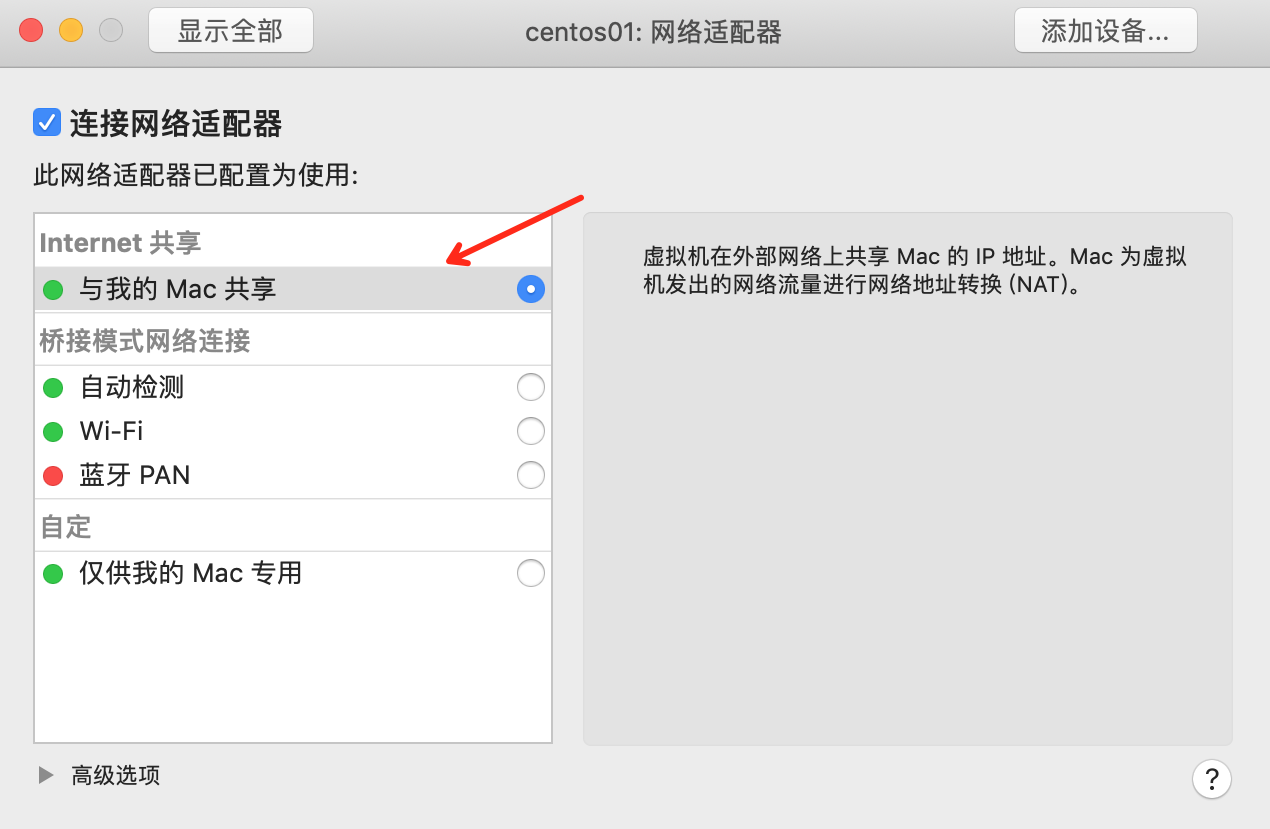
配置虚拟机主机的网络
进入到虚拟机的网络配置目录
$ cd /etc/sysconfig/network-scripts/ $ ls ifcfg-eth0 ifdown-eth ifdown-isdn ifdown-sit ifup-bnep ifup-ipv6 ifup-post ifup-tunnel network-functions ifcfg-lo ifdown-ib ifdown-post ifdown-tunnel ifup-eth ifup-isdn ifup-ppp ifup-wireless network-functions-ipv6 ifdown ifdown-ippp ifdown-ppp ifup ifup-ib ifup-plip ifup-routes init.ipv6-global ifdown-bnep ifdown-ipv6 ifdown-routes ifup-aliases ifup-ippp ifup-plusb ifup-sit net.hotplug $ sudo vi ifcfg-eth0
对eth0网卡进行配置
DEVICE=eth0 TYPE=Ethernet IPADDR=192.168.1.2 NETMASK=255.255.255.0 GETWAY=192.168.1.1 ONBOOT=yes NM_CONTROLLED=yes BOOTPROTO=static
解释一下上面的配置:
DEVICE=eth0表示网卡名称为eth0
BOOTPROTO=static 表示使用静态IP,如果要使用动态IP,可以改为dhcp;
ONBOOT=yes表示让eth0网卡在机器启动的启动;
IPADDR=192.168.1.2设置虚拟主机的IP
NETMASK=255.255.255.0设置子网掩码
GETWAY=192.168.1.1设置网关(也就是前面宿主机设置的VNET_8_HOSTONLY_NETMASK)
如果有UUID和HWADDR两个配置项,如果要进行虚拟机克隆,就尽量将这两项删除。
如果要进行克隆,还需要执行以下下面命令,将一些数据绑定规则删除:
rm –rf /etc/udev/rules.d/*
重启网卡
service network restart
查看eth0网卡的信息:
[root@centos01 network-scripts]# ifconfig eth0
eth0 Link encap:Ethernet HWaddr 00:50:56:20:20:E2
inet addr:192.168.1.2 Bcast:192.168.1.255 Mask:255.255.255.0
inet6 addr: fe80::250:56ff:fe20:20e2/64 Scope:Link
UP BROADCAST RUNNING MULTICAST MTU:1500 Metric:1
RX packets:840 errors:0 dropped:0 overruns:0 frame:0
TX packets:469 errors:0 dropped:0 overruns:0 carrier:0
collisions:0 txqueuelen:1000
RX bytes:79998 (78.1 KiB) TX bytes:66950 (65.3 KiB)
可以看到配置已经生效了。